Išjunkite „Steam“ klaviatūrą, kad išspręstumėte šią problemą
- Virtuali klaviatūra yra esminė funkcija, ypač jei negalite pasiekti fizinės klaviatūros arba kai naudojate valdiklį.
- Tai nėra taip gerai, kai jis vis pasirodo be kvietimo. Tai paskutinis „Xbox“ naudotojų galvos skausmas, bet mes sugalvojome, kaip sustabdyti šį nemalonumą.
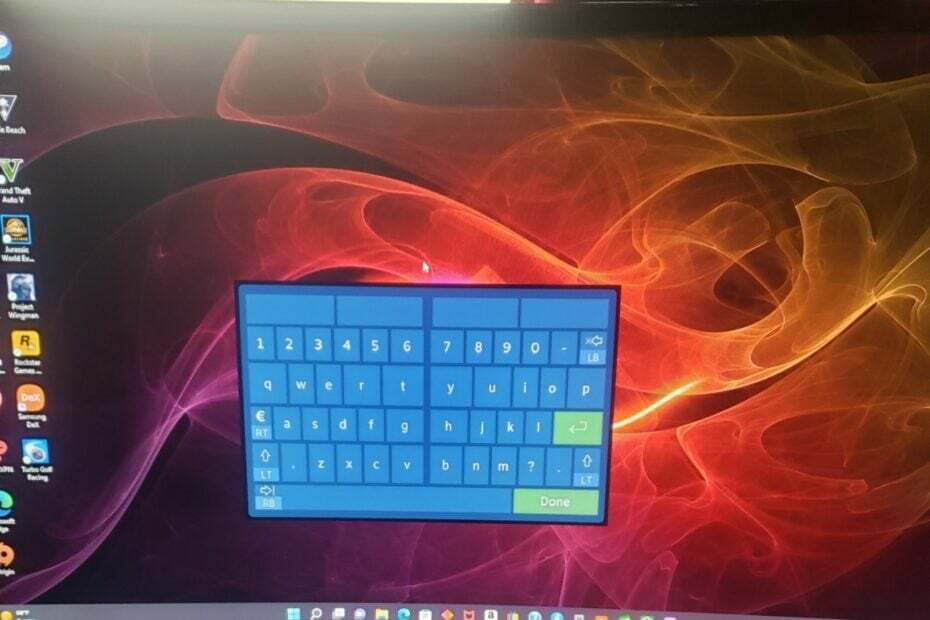
XĮDIEGTI PASPUSTELĖT ATSISIUNČIŲ FAILĄ
Ši programinė įranga ištaisys įprastas kompiuterio klaidas, apsaugos jus nuo failų praradimo, kenkėjiškų programų, aparatinės įrangos gedimų ir optimizuos jūsų kompiuterį maksimaliam našumui. Išspręskite kompiuterio problemas ir pašalinkite virusus dabar atlikdami 3 paprastus veiksmus:
- Atsisiųskite „Restoro PC Repair Tool“. kuri pateikiama kartu su patentuotomis technologijomis (yra patentas čia).
- Spustelėkite Pradėti nuskaitymą Norėdami rasti „Windows“ problemas, kurios gali sukelti kompiuterio problemų.
- Spustelėkite Remontuoti visus Norėdami išspręsti problemas, turinčias įtakos jūsų kompiuterio saugai ir našumui.
- „Restoro“ atsisiuntė 0 skaitytojų šį mėnesį.
Kai prijungiate „Xbox“ valdiklį prie „Windows“ kompiuterio, paskutinis dalykas, kurio tikitės, yra tai, kad jis atidarys virtualią klaviatūrą. Žinoma, galbūt netyčia paspaudėte klavišą, kuris iškėlė klaviatūrą. Kartais net „Windows“ ekraninė klaviatūra nuolat pasirodo.
Tačiau kai kurie vartotojai skundėsi, kad klaviatūra pasirodo ir net po daugybės bandymų ją uždaryti, ji vis tiek rodoma ekrane. Šiandienos straipsnyje apžvelgsime pagrindinę problemos priežastį ir kaip jos atsikratyti.
Kodėl mano valdiklis rodomas kaip klaviatūra?
Nors ekrane rodoma klaviatūra nėra ypatinga, vartotojai pastebėjo, kad ši konkreti klaviatūra nebuvo standartinė „Windows“ virtualioji klaviatūra. Mėlyna klaviatūra, o tai reiškia, kad tai yra „Steam“ virtualioji klaviatūra.
Vis dėlto kitos priežastys, kodėl „Xbox“ valdiklio klaviatūra vis pasirodo, yra šios:
- Programinės įrangos trūkumai – Gali būti, kad jūsų „Xbox“. valdiklis neveikia nes jis patiria staigių pokyčių arba klaidų, kurios gali trukdyti normaliam jo veikimui.
- Pasenusi programinė įranga – Jei kurį laiką naudojote „Xbox“ valdiklį jo neatnaujinę, dėl programinės įrangos neatitikimų jame gali atsirasti trikdžių.
- Staiga atjungtas valdiklis – Jei staiga atjungsite valdiklį, kai veikia „Steam“, „Steam“ laikinai manys, kad jokie valdikliai nėra prijungti, ir persijungs į tik klaviatūros sąsają.
Kaip neleisti Xbox valdikliui atidaryti klaviatūros kompiuteryje?
Nors buvo įrodyta, kad techniniai sprendimai veikia gerai, keli pagrindiniai sprendimai, galintys padėti išspręsti problemą, yra šie:
- Pirmas dalykas, kurį reikia pabandyti, yra atjungti valdiklį ir vėl jį prijungti.
- Jei naudojate a belaidis valdiklis, įsitikinkite, kad baterijos yra įkrautos ir tinkamai įdėtos.
- Atjunkite visus išorinius įrenginius, tada prijunkite tik „Xbox“ valdiklį ir pažiūrėkite, ar klaviatūra vis dar pasirodo.
- Pabandykite naudoti standartinę klaviatūrą ir pelę ir patikrinkite, ar problema išlieka. Galbūt problema yra jūsų „Xbox“ valdiklis.
- Patikrinkite, ar nėra programinės įrangos „Xbox“ valdiklio naujinimai ir įdiekite juos, jei yra.
- Taip pat atnaujinkite savo OS į naujausią versiją kad išvengtumėte nesuderinamumo problemų.
- Atnaujinkite savo Steam kliento programinę įrangą.
- Išvalykite „Steam“ talpyklą.
- Pašalinkite neseniai įdiegtą trečiosios šalies programinę įrangą.
1. Iš naujo paleiskite „Xbox“ konsolę
- Paspauskite „Xbox“ mygtuką ant valdiklio, kad atidarytumėte vadovo meniu.
- Naršykite ir pasirinkite Profilis ir sistema parinktį, tada spustelėkite Nustatymai.
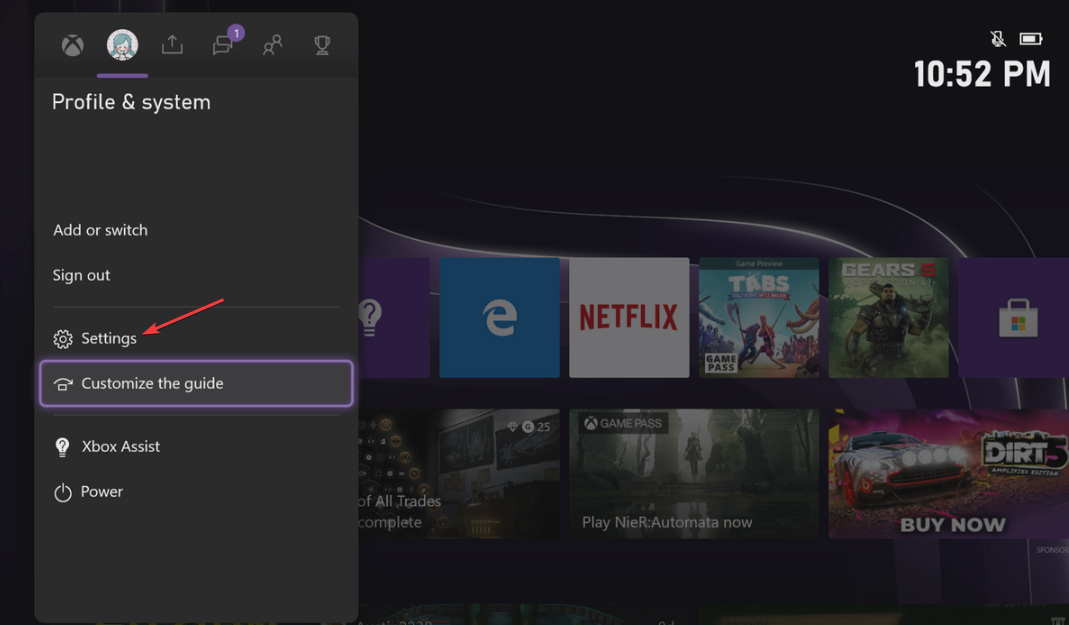
- Eiti į Generolas ir spustelėkite Maitinimo režimas ir paleidimas.

- Pasirinkite Paleiskite iš naujo dabar iš maitinimo parinkčių.

- Tada pasirinkite Iš naujo paleiskite konsolę.
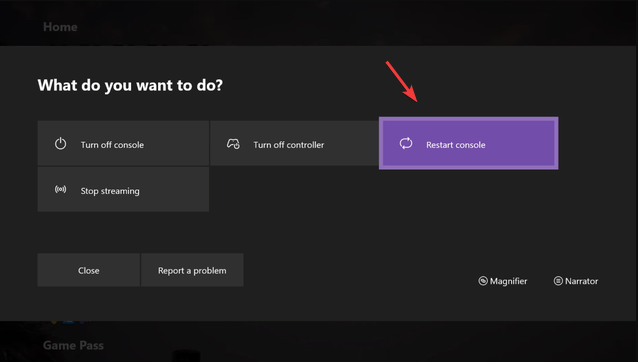
2. Išjunkite Steam klaviatūrą
- Paleiskite „Steam“ savo kompiuteryje ir spustelėkite Žiūrėti skirtuką.
- Spustelėkite Nustatymai ir susiraskite savo valdiklį.
- Pasirinkite Valdiklis ir spustelėkite Darbalaukio konfigūracija.

- Spustelėkite langelį, kuriame rodomi įvairūs rodyklių klavišai apatiniame kairiajame ekrano kampe.
- Tada pasirinkite Rodyti klaviatūrą parinktis pagal Spustelėkite Veiksmas nustatymus.
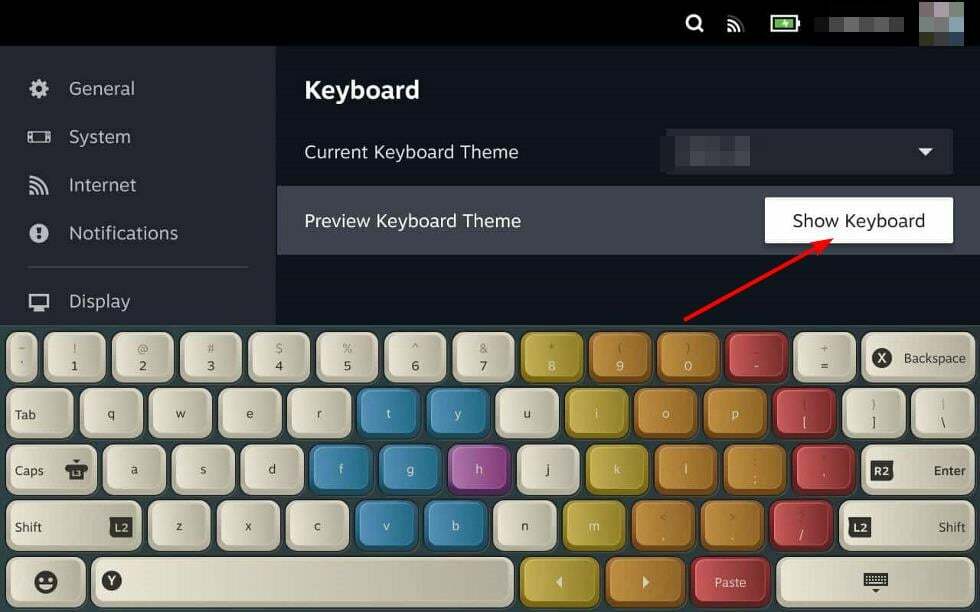
- Dabar ekrane pamatysite klaviatūrą ir pelę. Paspauskite Pašalinti mygtuką, tada paspauskite Gerai norėdami išsaugoti nustatymus.
Eksperto patarimas:
REMIAMAS
Kai kurias kompiuterio problemas sunku išspręsti, ypač kai kalbama apie sugadintas saugyklas arba trūkstamus „Windows“ failus. Jei kyla problemų taisant klaidą, jūsų sistema gali būti iš dalies sugedusi.
Rekomenduojame įdiegti „Restoro“ – įrankį, kuris nuskaitys jūsų įrenginį ir nustatys gedimą.
Paspauskite čia atsisiųsti ir pradėti taisyti.
Taip pat galite išjungti „Windows“ virtualiąją klaviatūrą, jei problema išlieka.
2. Iš naujo nustatykite „Xbox“ valdiklį
- Valdiklyje paspauskite „Xbox“ mygtuką ir meniu spustelėkite Sistema skirtuką atidaryti Nustatymai.

- Pasirinkite Sistema, tada spustelėkite Konsolės informacija.

- Pataikė Iš naujo nustatykite konsolę.

- Pasirinkite Iš naujo nustatyti ir išsaugoti žaidimus bei programas.

„Xbox“ valdiklio nustatymas iš naujo gali padėti pašalinti visus trikdžius, kurie gali turėti įtakos normalioms operacijoms. Jei problemą sukėlė viena iš jūsų įdiegtų programų ar žaidimų, nustatydami iš naujo, užuot pasirinkę failų saugojimo parinktį, pasirinkite tą, kurioje viską pašalinate.
- „Google“ seka „Microsoft Copilot“ naudodama „Replit“.
- „Xbox“ remikso specialusis leidimas: ekologiškiausias valdiklis rinkoje?
4. Iš naujo įdiekite „Steam“.
- Paspauskite ant Windows raktas, tipas Kontrolės skydelis paieškos juostoje ir spustelėkite Atviras.

- Dabar, po Programos skyrių, spustelėkite Pašalinkite programą.

- Rodomame sąraše suraskite Garai, spustelėkite jį dešiniuoju pelės mygtuku, tada pasirinkite Pašalinkite variantas.

- Pereikite prie Steam svetainė norėdami jį atsisiųsti.
Galimybė pašalinti „Steam“ turėtų būti paskutinė išeitis, jei nė vienas iš anksčiau pateiktų sprendimų neveikia. Jei problema kyla dėl valdiklio, gali būti laikas pereiti prie a šiuolaikinis Xbox valdiklis su išskirtinėmis savybėmis.
Taip pat galite susidurti Xbox valdiklio tvarkyklės problemos bet nesijaudinkite, nes parodysime, kaip apeiti tokius žagsėjimus.
Tai viskas šiame straipsnyje, bet praneškite mums apie kitus čia nepaminėtus sprendimus, kurie galėjo padėti išspręsti šią klaviatūros problemą.
Vis dar kyla problemų? Pataisykite juos naudodami šį įrankį:
REMIAMAS
Jei pirmiau pateikti patarimai neišsprendė problemos, jūsų kompiuteryje gali kilti gilesnių „Windows“ problemų. Mes rekomenduojame atsisiunčiant šį kompiuterio taisymo įrankį (TrustPilot.com įvertinta puikiai), kad lengvai juos išspręstumėte. Įdiegę tiesiog spustelėkite Pradėti nuskaitymą mygtuką ir tada paspauskite Remontuoti visus.


![„Cele mai bune sisteme“ bevielis tinklas [2021]](/f/f8afb52ad7977d4046ef83bcc9e31da7.jpg?width=300&height=460)